రిమోట్ కంట్రోల్ని
ఉపయోగించడం వల్ల టీవీ చూస్తున్నప్పుడు మీరు మరింత సుఖంగా ఉంటారు. అధిక-నాణ్యత మరియు నమ్మదగిన రిమోట్ కంట్రోల్ స్మార్ట్ టీవీ యొక్క అందుబాటులో ఉన్న అన్ని ఫంక్షన్లను ఉపయోగించడానికి మిమ్మల్ని అనుమతిస్తుంది. MTS కస్టమర్ల కోసం మరింత ఎక్కువ చేసింది – ఇది రిమోట్ కంట్రోల్ను విడుదల చేసింది, ఇది టీవీతో పని చేయడానికి మాత్రమే కాకుండా ఇతర పరికరాలకు కూడా ఉపయోగించవచ్చు. ఇది ఆప్టికల్ డిస్క్ ప్లేయర్ లేదా యూనివర్సల్ మీడియా సెంటర్తో కూడా పని చేయవచ్చు. [శీర్షిక id=”attachment_5434″ align=”aligncenter” width=”219″] MTS TV రిమోట్[/శీర్షిక]
MTS TV రిమోట్[/శీర్షిక]
- MTS TV నుండి రిమోట్ కంట్రోల్ పరికరం, రిమోట్ కంట్రోల్ బటన్లు మరియు వాటి ప్రయోజనం
- రిమోట్ కంట్రోల్ని ఎలా ఎంచుకోవాలి
- MTS రిమోట్ కంట్రోల్ని TVకి ఎలా కనెక్ట్ చేయాలి – మొదటి జత మరియు సెటప్ సూచనలు
- రిమోట్ను ఎలా సెటప్ చేయాలి
- కోడ్లు – సమస్యలు
- MTS TV రిమోట్ ఎందుకు పని చేయదు మరియు ఏమి చేయాలి
- MTS TV రిమోట్ కంట్రోల్ని ఎలా రీసెట్ చేయాలి?
- సెట్టింగ్లను ఎలా రీసెట్ చేయాలి
- ఫోన్లో రిమోట్ కంట్రోల్ MTS TV – ఎలా మరియు ఎక్కడ డౌన్లోడ్ చేయాలో ఎలా సెటప్ చేయాలి
MTS TV నుండి రిమోట్ కంట్రోల్ పరికరం, రిమోట్ కంట్రోల్ బటన్లు మరియు వాటి ప్రయోజనం
MTS రిమోట్ కంట్రోల్ వివిధ రకాల పరికర నియంత్రణ విధులను అందించే విధంగా రూపొందించబడింది – సెట్-టాప్ బాక్స్, టీవీ. ఇది క్రింది అంశాలను కలిగి ఉంటుంది:
- పవర్ బటన్ , ఇది పరికరాన్ని ఆన్ లేదా ఆఫ్ చేస్తుంది.
- చివరిగా వీక్షించిన ఛానెల్కు తిరిగి రావడానికి ఒక కీ .
- ధ్వనిని తాత్కాలికంగా ఆపివేయడానికి ఒక ఎంపిక ఉంది . ఇది ఉపయోగకరంగా ఉంటుంది, ఉదాహరణకు, ఫోన్లో మాట్లాడటానికి సంగీతం జోక్యం చేసుకున్నప్పుడు.
- సంఖ్యా కీప్యాడ్ ఛానెల్ నంబర్లను పేర్కొనడం కోసం.
- బాణాల చిత్రాలపై క్లిక్ చేయడం ద్వారా , మీరు వినియోగదారుకు అవసరమైన విధంగా పాయింటర్ను తరలించవచ్చు.
- సాఫ్ట్వేర్ వాతావరణంలో కర్సర్ కదలికను నియంత్రించడం సాధ్యమవుతుంది . అందువలన, మీరు మెను విభాగాలను ఎంచుకోవచ్చు, ఇంటర్ఫేస్ వస్తువుల ద్వారా నావిగేట్ చేయవచ్చు, కొన్ని ఆదేశాలను ఇవ్వవచ్చు.
- వీక్షణను నియంత్రించడానికి, ఆపివేయడానికి, ఆన్ చేయడానికి, రివైండ్ చేయడానికి, తదుపరి వీడియోకి వెళ్లడానికి మరియు ఇతర వాటికి ఆదేశాలు అందించబడతాయి.
[శీర్షిక id=”attachment_5449″ align=”aligncenter” width=”660″] MTS కన్సోల్ మరియు సెట్- టాప్ బాక్స్ [/శీర్షిక]
MTS కన్సోల్ మరియు సెట్- టాప్ బాక్స్ [/శీర్షిక]
రిమోట్లో అదనపు రంగు బటన్లు కూడా ఉన్నాయి. వినియోగదారు ప్రస్తుతం నియంత్రిస్తున్న పరికరాన్ని బట్టి వాటి ప్రయోజనం మారవచ్చు.
రిమోట్ కంట్రోల్ యొక్క ఆపరేటింగ్ మోడ్ను మార్చడానికి అనేక బటన్లు రూపొందించబడ్డాయి. అందువలన, ఉదాహరణకు, రిమోట్ కంట్రోల్ అనేక పరికరాల మధ్య మారడానికి సౌకర్యవంతంగా ఉంటుంది. MTS TV నుండి పరికరాలు:
రిమోట్ కంట్రోల్ని ఎలా ఎంచుకోవాలి
రిమోట్ కంట్రోల్ ఎంపిక తప్పనిసరిగా ఉపయోగించిన టీవీ మోడల్ను పరిగణనలోకి తీసుకోవాలి. రిమోట్ కంట్రోల్ ఉపయోగించిన పరికరాలతో పూర్తిగా అనుకూలంగా ఉండటం ముఖ్యం. రిమోట్ కంట్రోల్ ప్రత్యేక పరికరంగా, సరిగ్గా కాన్ఫిగర్ చేయబడినప్పుడు, వినియోగదారుకు అవసరమైన అన్ని విధులను అందిస్తుంది. యూనివర్సల్ రిమోట్ అనుకూలత సమస్యలను ఎదుర్కోదు, కానీ ప్రధాన బటన్లను మాత్రమే కలిగి ఉండవచ్చు. సాఫ్ట్వేర్ నియంత్రణ ప్యానెల్ అదనపు ఒకటిగా ఉపయోగించడానికి మరింత సరైనది.
MTS రిమోట్ కంట్రోల్ని TVకి ఎలా కనెక్ట్ చేయాలి – మొదటి జత మరియు సెటప్ సూచనలు
దీన్ని చేయడానికి, మీరు స్విచ్ ఆన్ టీవీకి రిమోట్ కంట్రోల్ని డైరెక్ట్ చేయాలి. అప్పుడు మీరు టీవీ బటన్పై ఎక్కువసేపు నొక్కాలి. సూచిక ఫ్లాషింగ్ ప్రారంభించినప్పుడు, మీరు దానిని విడుదల చేయవచ్చు. ఈ పద్ధతి ఎల్లప్పుడూ పని చేయకపోవచ్చు. ఇది సరిపోకపోతే, మీరు మానవీయంగా సర్దుబాటు చేయాలి. [శీర్షిక id=”attachment_5447″ align=”aligncenter” width=”792″]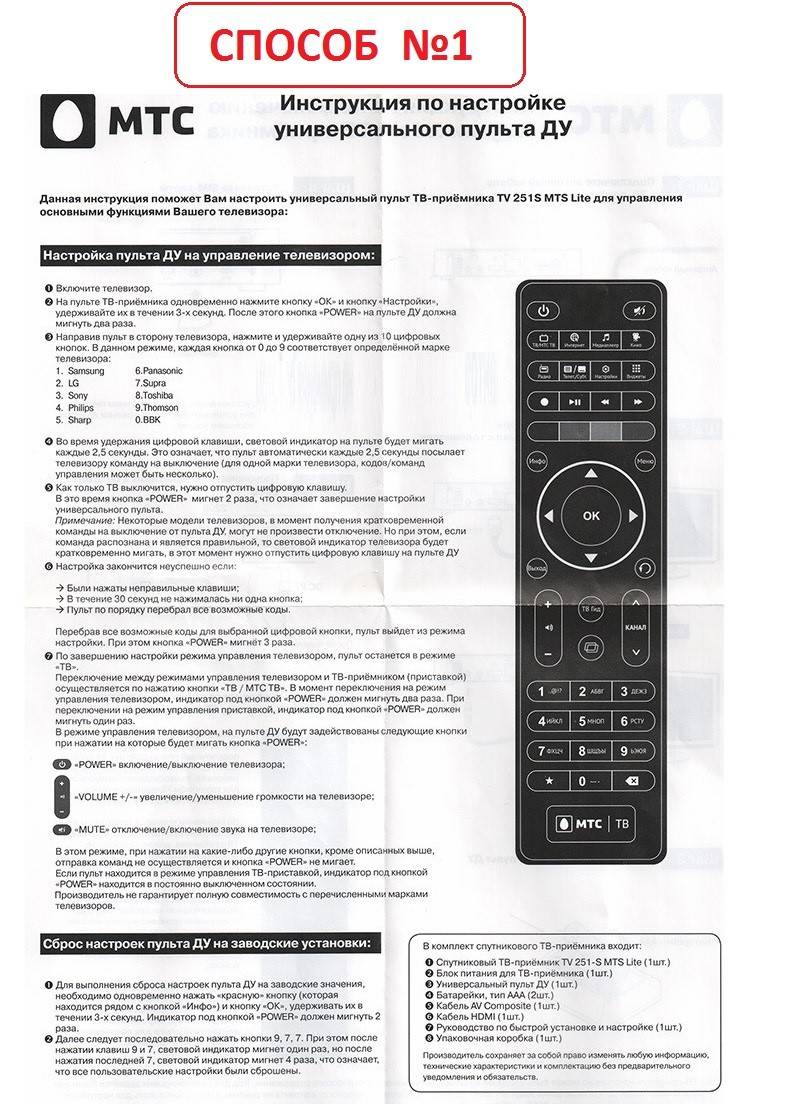 MTS రిమోట్ కంట్రోల్ ఆటో-కాన్ఫిగరేషన్[/శీర్షిక]
MTS రిమోట్ కంట్రోల్ ఆటో-కాన్ఫిగరేషన్[/శీర్షిక]
రిమోట్ను ఎలా సెటప్ చేయాలి
మీరు రిమోట్ కంట్రోల్ని ఉపయోగించడం ప్రారంభించే ముందు, మీరు దానిని కాన్ఫిగర్ చేయాలి. ఇది అనేక పరికరాల కోసం ఉపయోగించాలని ప్రణాళిక చేయబడితే, వాటిలో ప్రతిదానికి ఈ విధానం విడిగా నిర్వహించబడుతుంది. టీవీతో పని చేయడానికి రిమోట్ను సెటప్ చేయడానికి వివిధ పద్ధతులను ఉపయోగించవచ్చు. సరళమైనది ప్రత్యేక కోడ్ పట్టికను ఉపయోగించడం. MTS చాలా రకాల టీవీల కోసం ట్యూనింగ్ కోసం అందించింది. కోడ్ ద్వారా సెట్టింగ్ క్రింది విధంగా నిర్వహించబడుతుంది:
- టీవీ ఆన్ చేయబడింది.
- రిమోట్ కంట్రోల్లో, మీరు బటన్పై ఎక్కువసేపు నొక్కాలి. రిమోట్ కంట్రోల్ పనిచేసే పరికరాన్ని ఎంచుకోవడానికి ఇది అవసరం. పరికరంలో సూచిక వెలిగించిన తర్వాత మాత్రమే బటన్ విడుదల చేయబడుతుంది.
- ఉపయోగించిన టీవీ మోడల్కు సంబంధించిన నాలుగు అంకెల కోడ్ను మీరు ముందుగానే కనుగొనాలి. ఇప్పుడు అది రిమోట్ కంట్రోల్లోని నంబర్ కీలను ఉపయోగించి నమోదు చేయాలి. ప్రవేశ సమయం పరిమితం. ఇది 10 సెకన్లకు మించకూడదు.
- నమోదు చేసిన కలయిక పరికరంలో కుట్టిన వాటిలో దేనికీ అనుగుణంగా లేకపోతే, రిమోట్ కంట్రోల్ సూచిక మూడు సార్లు బ్లింక్ అవుతుంది. ఈ సందర్భంలో, ఆటోమేటిక్ ట్యూనింగ్ నిర్వహించబడదు. ఈ సందర్భంలో, కోడ్ నమోదు సరిగ్గా జరిగిందని నిర్ధారించుకోండి, పునరావృతం చేయాలి.
- కోడ్ సరిగ్గా నమోదు చేయబడితే మరియు డేటా TV మోడల్తో సరిపోలితే, అప్పుడు సూచిక ఆఫ్ చేయాలి.
[శీర్షిక id=”attachment_5446″ align=”aligncenter” width=”1112″]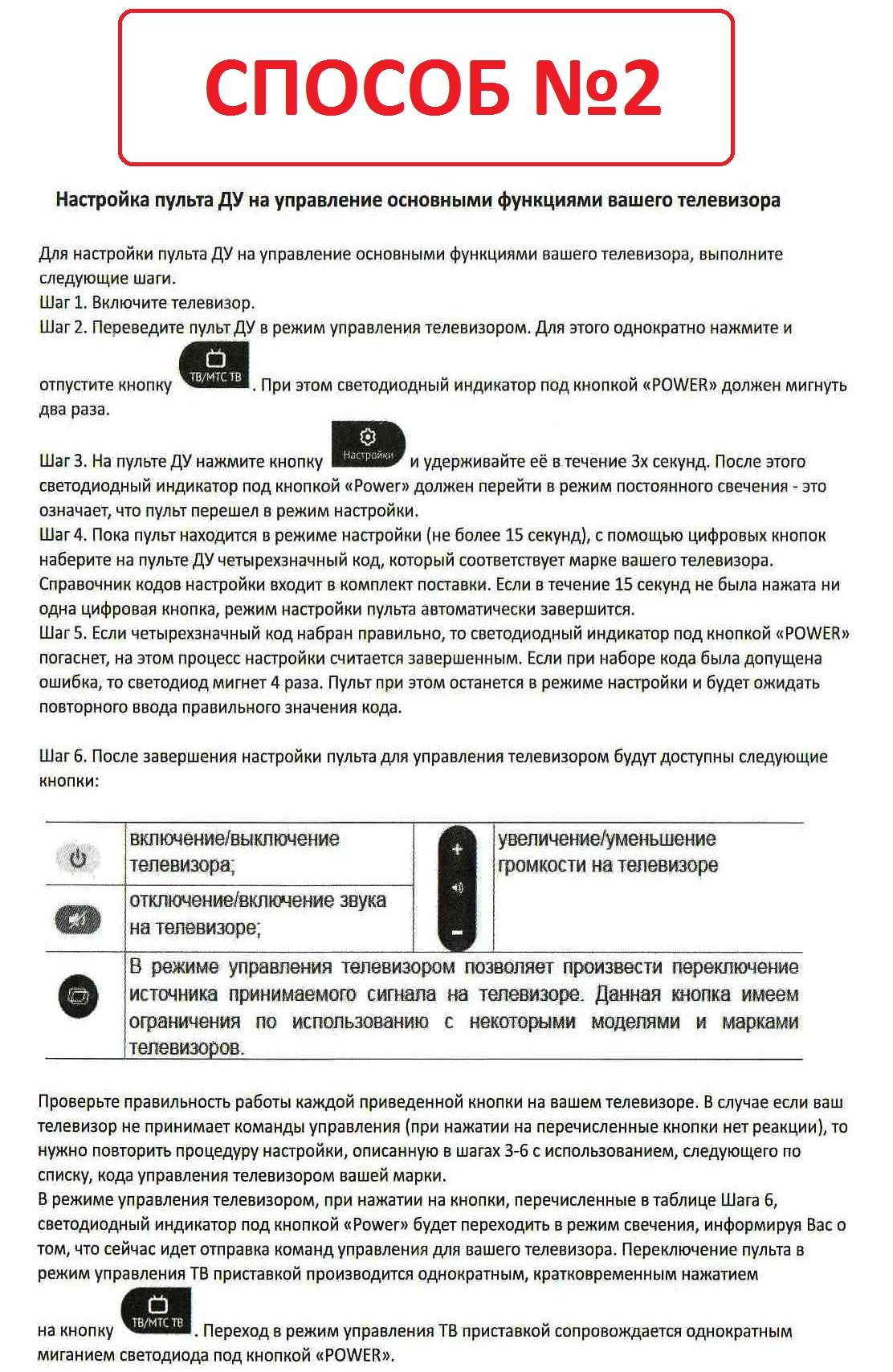 MTS TV రిమోట్ కంట్రోల్ను మాన్యువల్గా సెటప్ చేయడానికి సూచనలు[/శీర్షిక] కోడ్ ద్వారా సెటప్ను పూర్తి చేసిన తర్వాత, మీరు ప్రతిదీ సరిగ్గా పని చేస్తుందని నిర్ధారించుకోవాలి. దీన్ని చేయడానికి, మీరు కొన్ని ఫంక్షన్ల అమలును తనిఖీ చేయాలి. ఉదాహరణకు, వాల్యూమ్ను మార్చడానికి రిమోట్ కంట్రోల్ కీని ఉపయోగించి ప్రయత్నించండి. రిమోట్ కంట్రోల్ సరిగ్గా పని చేస్తే, సెటప్ పూర్తయినట్లు పరిగణించవచ్చు. కొన్నిసార్లు వినియోగదారు కొన్ని కీలు సరిగ్గా పని చేయని వాస్తవాన్ని ఎదుర్కోవచ్చు. ఈ సందర్భంలో, సెట్టింగ్ పునరావృతం చేయవచ్చు. ఇది సహాయం చేయకపోతే, ఇలాంటి టీవీ మోడళ్ల కోసం కోడ్లను తనిఖీ చేయండి. యూనివర్సల్ రిమోట్ల కోసం కోడ్లుచూపిన పద్ధతి సౌకర్యవంతంగా ఉంటుంది మరియు సాధారణంగా అమలు చేయడానికి దాదాపు సమయం పట్టదు, కానీ అన్ని సందర్భాల్లోనూ తగిన సంఖ్యల కలయికను ఎంచుకోవడం సాధ్యం కాదు. ఈ సందర్భంలో, సెటప్ విధానం భిన్నంగా ఉంటుంది. ముఖ్యంగా, ఈ పరిస్థితి ఇటీవలే మార్కెట్లో కనిపించిన సరికొత్త మోడళ్లకు అవకాశం ఉంది. అటువంటి పరిస్థితిలో, మీరు కోడ్ యొక్క స్వయంచాలక ఎంపికను ఉపయోగించవచ్చు. ఈ పద్ధతిని వర్తింపజేయడానికి, ఈ క్రింది దశలను చేయండి:
MTS TV రిమోట్ కంట్రోల్ను మాన్యువల్గా సెటప్ చేయడానికి సూచనలు[/శీర్షిక] కోడ్ ద్వారా సెటప్ను పూర్తి చేసిన తర్వాత, మీరు ప్రతిదీ సరిగ్గా పని చేస్తుందని నిర్ధారించుకోవాలి. దీన్ని చేయడానికి, మీరు కొన్ని ఫంక్షన్ల అమలును తనిఖీ చేయాలి. ఉదాహరణకు, వాల్యూమ్ను మార్చడానికి రిమోట్ కంట్రోల్ కీని ఉపయోగించి ప్రయత్నించండి. రిమోట్ కంట్రోల్ సరిగ్గా పని చేస్తే, సెటప్ పూర్తయినట్లు పరిగణించవచ్చు. కొన్నిసార్లు వినియోగదారు కొన్ని కీలు సరిగ్గా పని చేయని వాస్తవాన్ని ఎదుర్కోవచ్చు. ఈ సందర్భంలో, సెట్టింగ్ పునరావృతం చేయవచ్చు. ఇది సహాయం చేయకపోతే, ఇలాంటి టీవీ మోడళ్ల కోసం కోడ్లను తనిఖీ చేయండి. యూనివర్సల్ రిమోట్ల కోసం కోడ్లుచూపిన పద్ధతి సౌకర్యవంతంగా ఉంటుంది మరియు సాధారణంగా అమలు చేయడానికి దాదాపు సమయం పట్టదు, కానీ అన్ని సందర్భాల్లోనూ తగిన సంఖ్యల కలయికను ఎంచుకోవడం సాధ్యం కాదు. ఈ సందర్భంలో, సెటప్ విధానం భిన్నంగా ఉంటుంది. ముఖ్యంగా, ఈ పరిస్థితి ఇటీవలే మార్కెట్లో కనిపించిన సరికొత్త మోడళ్లకు అవకాశం ఉంది. అటువంటి పరిస్థితిలో, మీరు కోడ్ యొక్క స్వయంచాలక ఎంపికను ఉపయోగించవచ్చు. ఈ పద్ధతిని వర్తింపజేయడానికి, ఈ క్రింది దశలను చేయండి:
- టీవీ ఆన్ చేయబడింది.
- సూచిక ఫ్లాషింగ్ ప్రారంభించే వరకు మీరు టీవీ బటన్పై ఎక్కువసేపు నొక్కాలి. దీని వ్యవధి సుమారు 5 సెకన్లకు సమానంగా ఉండాలి.
- ఆ తరువాత, బటన్ విడుదల చేయబడుతుంది మరియు రిమోట్ కంట్రోల్ టీవీకి దర్శకత్వం వహించబడుతుంది.
ఈ సెట్టింగ్ పద్ధతిని టీవీకి మాత్రమే కాకుండా, ఇతర పరికరాలకు కూడా ఉపయోగించవచ్చు. ఎంపిక ఫలితం తెరపై ప్రదర్శించబడుతుంది. సెట్టింగ్ విజయవంతమైతే, మెను బటన్ను నొక్కడం ద్వారా ఫలితాన్ని తప్పనిసరిగా సేవ్ చేయాలి.
కొన్నిసార్లు ఇక్కడ ఇవ్వబడిన రెండు పద్ధతులు ఆశించిన ఫలితానికి దారితీయవు. ఎంచుకున్న కలయిక కొన్ని రిమోట్ కంట్రోల్ కీల అసమర్థతకు దారితీసినప్పుడు పరిస్థితి సాధ్యమవుతుంది. అటువంటి పరిస్థితిలో, వినియోగదారు కోడ్ను మాన్యువల్గా ఎంచుకోవాలి. దీన్ని చేయడానికి, ఈ క్రింది వాటిని చేయండి:
- టీవీ ఆన్ చెయ్యి.
- టీవీ బటన్ను నొక్కి, సూచిక ఫ్లాషింగ్ అయ్యే వరకు పట్టుకోండి.
- ఒకటిన్నర సెకన్లలోపు, మీరు వాల్యూమ్ అప్ బటన్ను నొక్కాలి. ఇది క్రింది కోడ్ని పరీక్షిస్తుంది. నొక్కడం గుర్తింపుతో నిర్వహించబడితే, కలయికల స్వయంచాలక ఎంపిక ఆన్ చేయబడుతుంది.
- వినియోగదారు తప్పనిసరిగా ప్రతి ఒకటిన్నర సెకన్లకు ఒకసారి వాల్యూమ్ అప్ బటన్ను నొక్కాలి. తదుపరి కోడ్కు వెళ్లిన తర్వాత, మీరు టీవీ ప్రతిచర్యను పర్యవేక్షించడమే కాకుండా, సమస్య కీలను నొక్కడాన్ని కూడా తనిఖీ చేయాలి.
[శీర్షిక id=”attachment_5445″ align=”aligncenter” width=”1059″]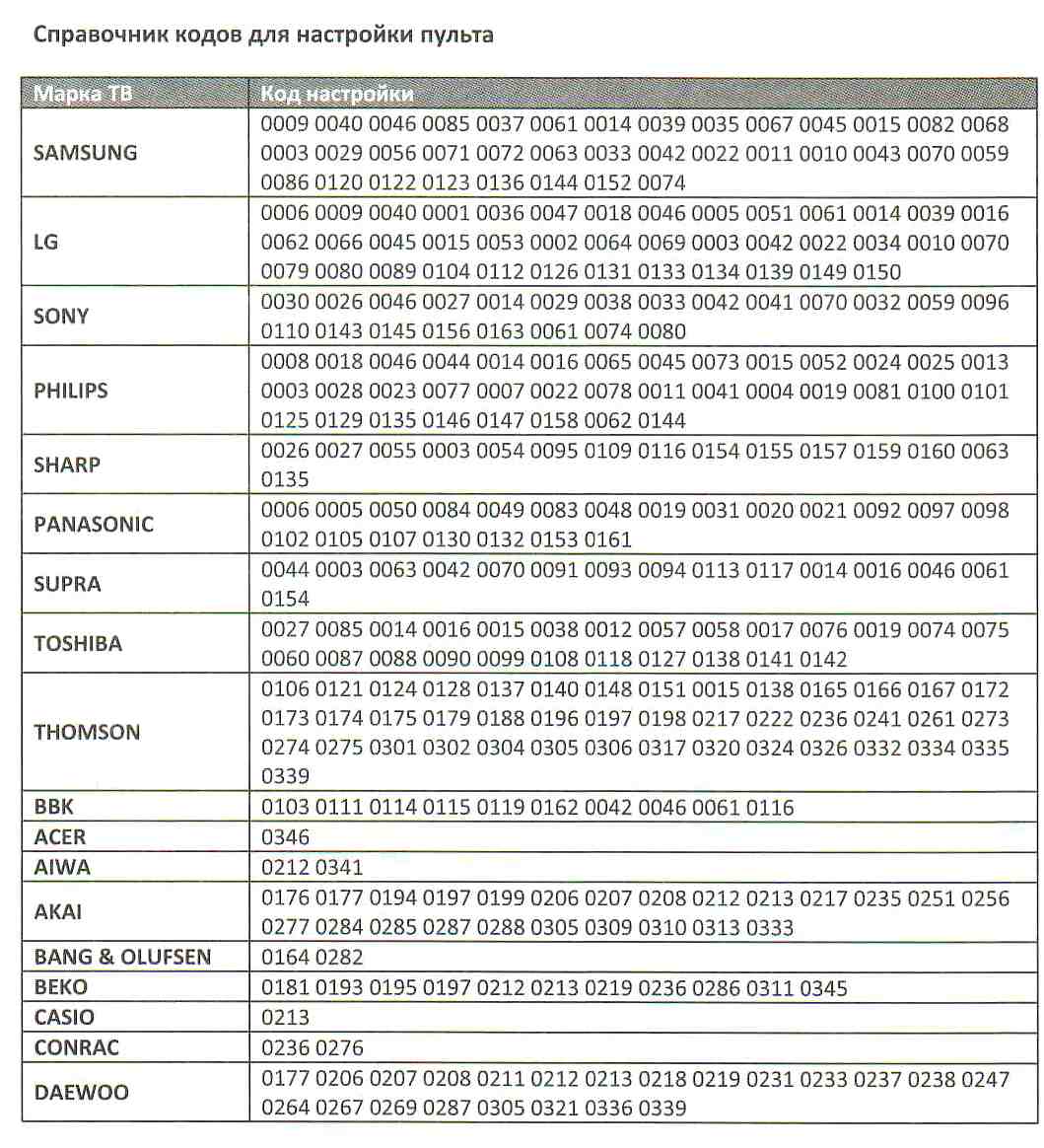 వివిధ టీవీల కోసం MTS TV రిమోట్ల కోసం కోడ్లు[/శీర్షిక] వినియోగదారు కోరుకున్న ఫలితాన్ని పొందినట్లయితే, శోధన నిలిపివేయబడుతుంది మరియు ఎంచుకున్న కోడ్ మెనుని నొక్కడం ద్వారా సేవ్ చేయబడింది. వినియోగదారు కోరుకున్న కోడ్ ద్వారా స్క్రోల్ చేస్తే, అతను గతంలో వీక్షించిన కలయికకు తిరిగి రావచ్చు. వాల్యూమ్ డౌన్ కీని నొక్కడం ద్వారా ఇది సాధ్యమవుతుంది. వినియోగదారు కీలను నొక్కడం ఆపివేస్తే, రిమోట్ కంట్రోల్ ఫ్లాష్ అవుతుంది. ఇది 9 సార్లు ఆన్ చేయబడితే, ఎంచుకున్న కలయికను సేవ్ చేయకుండా కోడ్ ఎంపిక మోడ్ కూడా నిష్క్రమిస్తుంది. MTS TV రిమోట్ కంట్రోల్ని TVకి కనెక్ట్ చేసి, ఆపై MTS TV రిమోట్ కంట్రోల్ని ఎలా సెటప్ చేయాలి – దశల వారీ వీడియో సూచన: https://youtu.be/zoJDWCntLHI
వివిధ టీవీల కోసం MTS TV రిమోట్ల కోసం కోడ్లు[/శీర్షిక] వినియోగదారు కోరుకున్న ఫలితాన్ని పొందినట్లయితే, శోధన నిలిపివేయబడుతుంది మరియు ఎంచుకున్న కోడ్ మెనుని నొక్కడం ద్వారా సేవ్ చేయబడింది. వినియోగదారు కోరుకున్న కోడ్ ద్వారా స్క్రోల్ చేస్తే, అతను గతంలో వీక్షించిన కలయికకు తిరిగి రావచ్చు. వాల్యూమ్ డౌన్ కీని నొక్కడం ద్వారా ఇది సాధ్యమవుతుంది. వినియోగదారు కీలను నొక్కడం ఆపివేస్తే, రిమోట్ కంట్రోల్ ఫ్లాష్ అవుతుంది. ఇది 9 సార్లు ఆన్ చేయబడితే, ఎంచుకున్న కలయికను సేవ్ చేయకుండా కోడ్ ఎంపిక మోడ్ కూడా నిష్క్రమిస్తుంది. MTS TV రిమోట్ కంట్రోల్ని TVకి కనెక్ట్ చేసి, ఆపై MTS TV రిమోట్ కంట్రోల్ని ఎలా సెటప్ చేయాలి – దశల వారీ వీడియో సూచన: https://youtu.be/zoJDWCntLHI
కోడ్లు – సమస్యలు
కొన్ని సందర్భాల్లో, అదే సమయంలో ఒక పరికరంతో పనిచేయడం మరొకటి ప్రభావితం చేస్తుంది. ఈ సందర్భంలో, నియంత్రణ కోడ్ వైరుధ్యం సంభవిస్తుందని చెప్పబడింది. ఒకే కోడ్ రెండు పరికరాలతో పని చేయగలదనే వాస్తవం నుండి ఇది వస్తుంది. MTS TV రిమోట్ కంట్రోల్ తయారీదారులు ఈ పరిస్థితిని అందించారు. పరికరాల కోసం వివిధ నియంత్రణ కలయికలను సెట్ చేయడానికి వినియోగదారుకు అవకాశం ఇవ్వబడుతుంది. దీన్ని చేయడానికి, మీరు తగిన మోడ్ను ఎంచుకోవడానికి బటన్ను నొక్కాలి. ఆమె 3 సెకన్ల పాటు ఉంచబడుతుంది. LED వెలిగించినప్పుడు, మోడ్ బటన్ను విడుదల చేయండి. ఆ తరువాత, డైరెక్టరీ నుండి కోడ్ను నమోదు చేయండి, ఇది STB మోడ్లో పేర్కొనబడింది. ఆ తరువాత, సూచిక ఆఫ్ చేయాలి. కొత్త సెట్టింగ్లు స్వయంచాలకంగా సేవ్ చేయబడతాయి.
MTS TV రిమోట్ ఎందుకు పని చేయదు మరియు ఏమి చేయాలి
కొన్నిసార్లు పనిచేయకపోవటానికి కారణం పరికరంలో యాంత్రిక నష్టం లేదా ద్రవం కావచ్చు. ఈ సందర్భంలో, మీరు మరమ్మత్తు కోసం నిపుణులను సంప్రదించాలి. చాలా సందర్భాలలో, రిమోట్ కంట్రోల్ యొక్క ఆపరేషన్ సమయంలో సమస్యలు తప్పు సెట్టింగులతో సంబంధం కలిగి ఉంటాయి. మీరు దీన్ని ఎదుర్కోవలసి వస్తే, మళ్లీ కాన్ఫిగర్ చేయడం అర్ధమే. బ్యాటరీలు డెడ్ అయినందున కొన్నిసార్లు రిమోట్ పనిచేయకపోవచ్చు. ఈ సందర్భంలో, వాటిని కొత్త వాటితో భర్తీ చేయాలి.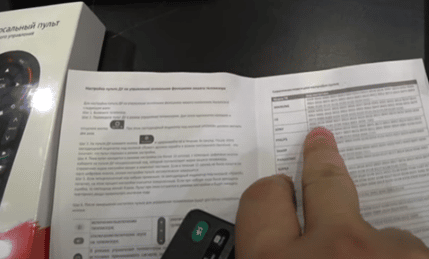
MTS TV రిమోట్ కంట్రోల్ని ఎలా రీసెట్ చేయాలి?
దీన్ని చేయడానికి, దాని శక్తిని ఆపివేసి, ఆపై దాన్ని మళ్లీ ఆన్ చేయండి. ఆ తరువాత, ఇది సాధారణంగా పని చేయడం ప్రారంభిస్తుంది. MTS రిమోట్ను ఎలా అన్లాక్ చేయాలి: https://youtu.be/mqPtBp-O0Rw
సెట్టింగ్లను ఎలా రీసెట్ చేయాలి
మీరు రిమోట్ కంట్రోల్ను సరిగ్గా కాన్ఫిగర్ చేయగలిగితే, మీరు దీన్ని భవిష్యత్తులో ఉపయోగించవచ్చు. కానీ కొన్నిసార్లు కోడ్ని ఎంచుకునే ప్రతి ప్రయత్నం పరిస్థితిని మరింత దిగజార్చుతుంది. ఈ సందర్భంలో, పూర్తి రీసెట్ చేయడం మంచిది. దీన్ని అమలు చేయడానికి, మీరు తప్పనిసరిగా టీవీ మరియు 0 బటన్లను నొక్కాలి. వాటిని తప్పనిసరిగా కొన్ని సెకన్ల పాటు ఉంచాలి. LED ఫ్లాషింగ్ ప్రారంభించిన తర్వాత విడుదల చేయబడింది. దీన్ని మూడుసార్లు ఆన్ మరియు ఆఫ్ చేసిన తర్వాత, పారామితులు ఫ్యాక్టరీ సెట్టింగ్లకు రీసెట్ చేయబడిందని మీరు అనుకోవచ్చు.
ఫోన్లో రిమోట్ కంట్రోల్ MTS TV – ఎలా మరియు ఎక్కడ డౌన్లోడ్ చేయాలో ఎలా సెటప్ చేయాలి
ఫోన్లో ఇన్స్టాల్ చేయబడిన అప్లికేషన్ యూనివర్సల్ రిమోట్ కంట్రోల్. ఆండ్రాయిడ్లో, టీవీ రిమోట్ కంట్రోల్గా ఉపయోగించేందుకు రూపొందించబడిన ప్రోగ్రామ్ల ప్రత్యేక వర్గం ఉంది. ఒక ఉదాహరణ Mi రిమోట్ కంట్రోలర్ (https://play.google.com/store/apps/details?id=com.duokan.phone.remotecontroller&hl=ru&gl=ru&showAllReviews=true), AnyMote Universal Remote (https:// play. google.com/store/apps/details?id=com.remotefairy4&hl=en&gl=en), ఏదైనా టీవీ కోసం రిమోట్ (https://play.google.com/store/apps/details?id=com.remote. నియంత్రణ. tv.universal.pro) మరియు SURE యూనివర్సల్ రిమోట్ (https://play.google.com/store/apps/details?id=com.tekoia.sure.activities). సరిగ్గా కాన్ఫిగర్ చేసిన తర్వాత, ఈ అప్లికేషన్లు TV యొక్క ఆపరేషన్ను నియంత్రించగలవు.
సరిగ్గా కాన్ఫిగర్ చేసిన తర్వాత, ఈ అప్లికేషన్లు TV యొక్క ఆపరేషన్ను నియంత్రించగలవు.








